Free HDD LED v2.10 硬碟存取狀態指示燈
2018/4/13 更新:軟體版本更新至 v2.10 最新版(更新細節)。
一般電腦主機在機殼的面板上都會有個小小燈號(藍色或其他顏色)來顯示目前電腦是否正在讀取或寫入資料到硬碟,雖然可能不是很多人會去注意到這個燈號,不過如果當你發現在你什麼事都沒做、沒執行什麼特別的軟體時,硬碟卻一直轉、燈號一直閃爍,那很可能是有些什麼問題要去查查看(譬如說有什麼奇怪程式正從你的電腦下載檔案什麼的,或者程式卡住、不停鬼打牆狂操硬碟之類的)。
如果你的電腦主機都放在地上,很難從桌面上一眼看到目前硬碟讀取指示燈的運作狀態,,
▇ 軟體小檔案 ▇ (錯誤、版本更新回報)
- 軟體名稱:Free HDD LED
- 軟體版本: 2.10
- 軟體語言:英文
- 軟體性質:免費軟體
- 檔案大小:77.6 KB
- 系統支援:Windows XP/Vista/Win7
- 官方網站:http://www.myportablesoftware.com/
- 軟體下載:按這裡
使用方法:
第1步 將軟體下載回來、解壓縮後,直接執行「Free_HDD_LED.exe」程式就可以開始運作。
當我們在桌面右下角的 Free HDD LED 圖示按一下滑鼠左鍵,即可在桌面顯示即時的硬碟存取狀態,用閃爍的燈號顯示不同磁碟機的讀取、寫入狀態。將滑鼠移動到硬碟圖示上方,還可顯示硬碟可用空間。
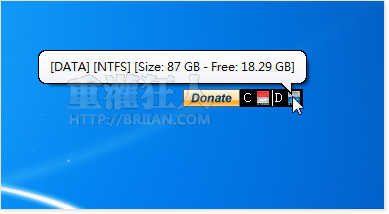
第2步 另外在 Free HDD LED 圖示上面按右鍵再點「Disk drives to monitor」,可設定要監控或不監控哪些磁碟機。另外還可自行設定燈號閃爍頻率、磁碟空間檢查與指示燈的透明狀態..等等。
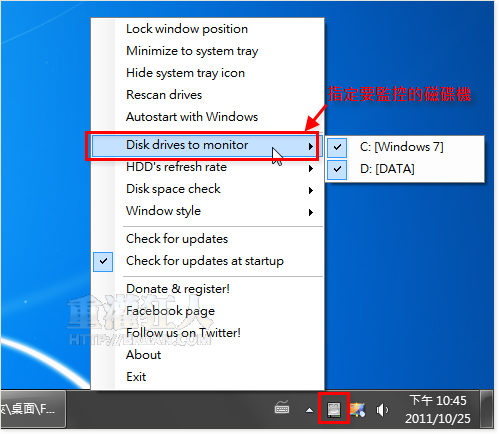
,延伸閱讀:
剛好需要這工具
有時候電腦沒程式在運轉但是硬碟燈還是狂閃
不曉得閃什麼意思的,感覺有點煩
好像真的從來不會去注意硬碟耶,真該好好來重視與保養電腦說
不停鬼打牆…^^!